Manual d’usuari del Keynote per al Mac
- Benvinguda
-
- Afegir o eliminar diapositives
- Canviar la mida d’una diapositiva
- Canviar el fons d’una diapositiva
- Afegir una vora al voltant d’una diapositiva
- Mostrar o ocultar marcadors de posició de text
- Mostrar o ocultar els números de diapositiva
- Aplicar una diapositiva mestra
- Afegir i editar diapositives mestres
- Canviar un tema
-
- Enviar una presentació
- Introducció a la col·laboració
- Convidar altres usuaris a col·laborar
- Col·laborar en una presentació compartida
- Canviar la configuració d’una presentació compartida
- Deixar de compartir una presentació
- Carpetes compartides i col·laboració
- Utilitzar el Box per col·laborar
- Crear un GIF animat
- Publicar la presentació en un blog
-
- Utilitzar l’iCloud Drive amb el Keynote
- Exportar en format de PowerPoint o en un altre format d’arxiu
- Reduir la mida d’arxiu de la presentació
- Desar una presentació gran com a arxiu de paquet
- Restaurar una versió anterior d’una presentació
- Moure una presentació
- Eliminar una presentació
- Protegir una presentació amb contrasenya
- Bloquejar una presentació
- Crear i gestionar temes del Keynote
- Copyright

Utilitzar text bidireccional al Keynote del Mac
El Keynote també admet l’ús de text bidireccional, de manera que pots introduir i editar text escrit d’esquerra a dreta (com en anglès o xinès) i de dreta a esquerra (com en àrab o hebreu). Pots utilitzar text bidireccional als paràgrafs, les formes i les cel·les de taula.
Nota: Pots fer servir qualsevol tema del Keynote per crear una presentació bidireccional, però per veure temes dissenyats específicament per a un altre idioma has de definir aquest idioma com a idioma principal de l’ordinador (a les Preferències del Sistema, fes clic a “Idioma i regió” i defineix l’idioma). Quan creïs una presentació nova, veuràs els temes per a aquest idioma.
Canviar la direcció del text del paràgraf
Fes clic en un paràgraf o en una llista o selecciona un fragment de text d’un paràgraf o d’una llista.
A la barra lateral Format
 , fes clic a la pestanya Text.
, fes clic a la pestanya Text.A la secció Alineació, fes clic a
 .
.El punt d’inserció es desplaça a l’altre costat de l’objecte, i la direcció del paràgraf canvia.
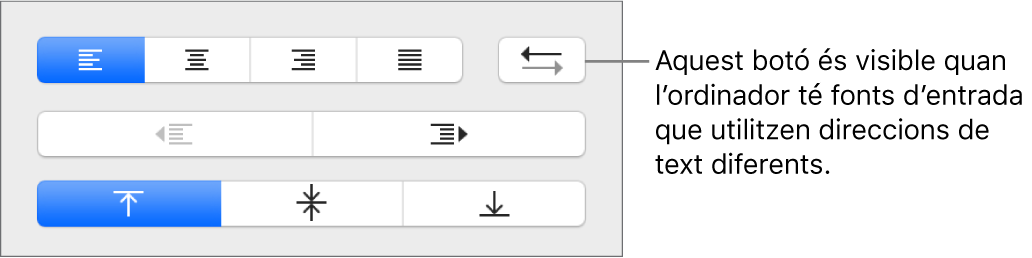
Introdueix text i prem Retorn al final del paràgraf.
El paràgraf nou continua en la mateixa direcció. Per canviar‑ne la direcció, fes clic a
 .
.
Si selecciones diversos paràgrafs amb diferents direccions de text i després fas clic a ![]() , els paràgrafs es formaten segons el primer paràgraf de la selecció.
, els paràgrafs es formaten segons el primer paràgraf de la selecció.